
IObit Uninstaller je besplatni program za uklanjanje nepotrebnih programa s korisnikovog računala. Pomoću programa Iobit Uninstaller možete ukloniti programe, alatne trake, dodatke i proširenja u preglednicima, drugim aplikacijama.
Program IObit Uninstaller moćan je deinstalacijski program koji, pored svoje glavne funkcije: uklanjanje programa, ima i dodatne alate za čišćenje računala od nepotrebnih mapa i datoteka.
sadržaj:- Prvo pokretanje programa IObit Uninstaller
- Postavke za deinstalaciju IObit
- Deinstalirajte program u IObit Uninstaller
- Paketno deinstaliranje u IObit Uninstalleru
- Uklanjanje ploča preglednika, dodataka i proširenja
- Upravljanje aplikacijama i postavkama za Windows
- Alati u IObit Uninstalleru
- Prisilno uklanjanje u IObit Uninstalleru
- Zaključci članka
- IObit Uninstaller za uklanjanje programa s računala (video)
Za što su takvi programi? Sa standardnim brisanjem u sustavu Windows, često nakon deinstalacije programa, podaci preostali iz izbrisanog programa ostaju na računalu.
Da bi se riješio taj problem, pozivaju se posebni deinstalacijski programi koji pronalaze nepotrebne preostale podatke i tragove izbrisanog programa. Deinstalacija će u potpunosti ukloniti nepotreban program s računala.
Besplatni program za deinstalaciju IObit ima sljedeće značajke:
- deinstalirajte nepotrebne programe i mape;
- uklanjanje alatnih traka, dodataka i proširenja s preglednika;
- skupno uklanjanje programa;
- Uklanjanje ostataka programa (način snažnog skeniranja);
- prisilno uklanjanje programa, mapa i datoteka;
- Trajno brisanje mapa i datoteka (funkcija "File Shredder");
- Uklanjanje ažuriranja za Windows
- stvaraju i brišu točke oporavka.
IObit Uninstaller radi na Windows operativnom sustavu, u aplikaciji su podržane sljedeće verzije: Windows 10, 8.1, 8, 7, Vista, XP.
Program IObit Uninstaller možete preuzeti sa službene web stranice proizvođača na ruskom jeziku. Program je u potpunosti podržan od strane ruskog jezika.
Preuzmite IObit UninstallerIObit Uninstaller je prijenosni program koji se može instalirati na vaše računalo ili prijenosni uređaj, na primjer, USB pogon (USB flash pogon).
Prvo pokretanje programa IObit Uninstaller
Prilikom prvog pokretanja programa IObit Uninstaller obratite pažnju na činjenicu da se u dnu prozora zadano aktivira opcija "Instaliraj napredni SystemCare za optimizaciju vašeg računala u jednom kliku". To znači da će se Advanced SystemCare program dodatno instalirati na računalo radi optimizacije i zaštite računala. Stoga, ako želite koristiti samo IObit Uninstaller, uklonite potvrdni okvir pored prijedloga za instaliranje ovog plaćenog programa.
U početnom prozoru kliknite vezu "Odaberi" za odabir mjesta instalacije programa. Ako ne odaberete ništa, tada će se IObit Uninstaller prema zadanim postavkama instalirati u mapu Programske datoteke. Možete odabrati program instalirati bilo koji disk (uključujući prijenosni) na vaše računalo.
Zatim kliknite na gumb "Pokreni".
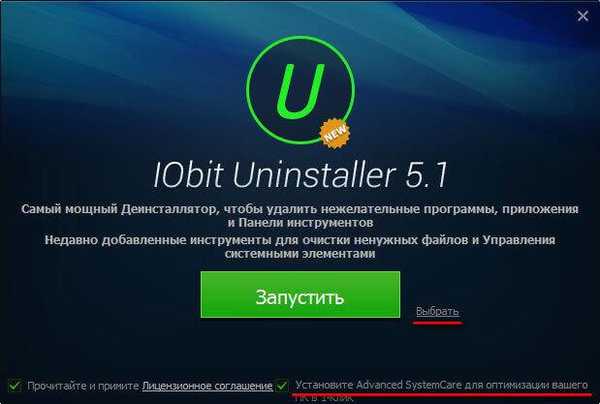
Nakon dovršetka instalacije otvorit će se glavni prozor za deinstalaciju IObit. U glavnom prozoru otvoren je odjeljak "Svi programi", na kartici "Svi programi". Ovdje će se prikazati svi programi instalirani na računalu. Nasuprot nazivu svakog programa je veličina koju je zauzeo program na disku, datum instalacije, verzija aplikacije.
Instalirani programi grupirani su u kartice: "Svi programi", "Nedavno instalirani", "Veliki programi", "Rijetko se koriste". Program možete deinstalirati s bilo koje kartice.
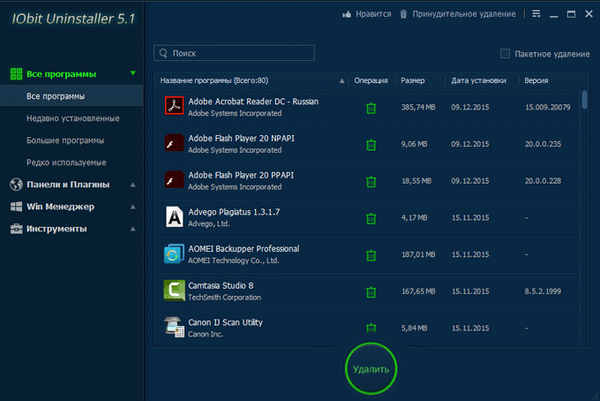
Postavke za deinstalaciju IObit
Nakon klika na gumb "Napredne postavke" u izborniku otvorit će se prozor "Postavke" u kojem se mijenjaju postavke programa i izgled aplikacije.
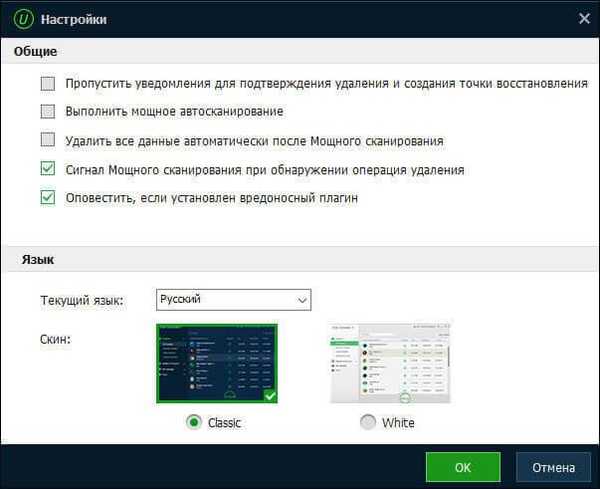
Iz izbornika "Napredne postavke" možete izvesti popis programa instaliranih na vašem računalu. Popis programa bit će spremljen u tekstualnoj datoteci u obliku "TXT".
U IObit Uninstalleru možete stvoriti ili izbrisati prethodno stvorenu točku vraćanja sustava Windows. Da biste to učinili, u izborniku "Napredne postavke" odaberite stavku kontekstnog izbornika "Vrati".
U prozoru Oporavak sustava možete stvoriti točku oporavka, izbrisati točku oporavka ili pokrenuti postupak oporavka sustava na računalu.
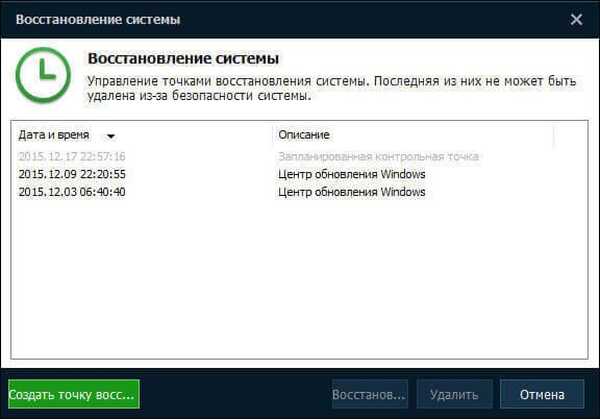
Deinstalirajte program u IObit Uninstaller
Da biste uklonili nepotrebne programe, otvorite popis programa instaliranih na vašem računalu. Zatim označite željeni program. Nakon toga možete kliknuti gumb "Izbriši" ili kliknuti na ikonu kante za smeće koja se nalazi nasuprot nazivu ovog programa.
Deinstaliranje programa odvija se u tri faze:
- stvaranje točke oporavka (ova opcija se može onemogućiti u postavkama);
- standardno brisanje;
- snažno skeniranje.

U sljedećem prozoru od vas će se zatražiti da stvorite točku za vraćanje sustava prije deinstalacije programa. U mnogim slučajevima ova radnja može biti opravdana..
Da biste pokrenuli postupak deinstalacije, kliknite gumb "Izbriši".
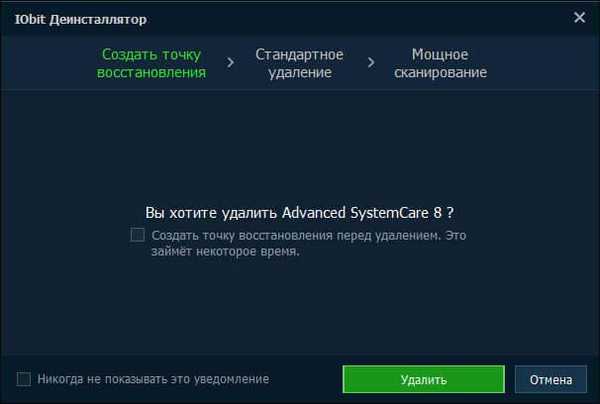
Prvo, program se briše na standardni način: pomoću ugrađenog deinstalatora. Nakon završetka uklanjanja aplikacije započinje sljedeća faza: "Snažno skeniranje".
Dubinsko skeniranje potrebno je kako biste očistili računalo od preostalih datoteka udaljenog programa. Za početak skeniranja kliknite na gumb "Snažno skeniranje".
Možete omogućiti automatsko pokretanje moćnog skeniranja koje će se automatski pokrenuti svaki put kada program bude izbrisan s vašeg računala.
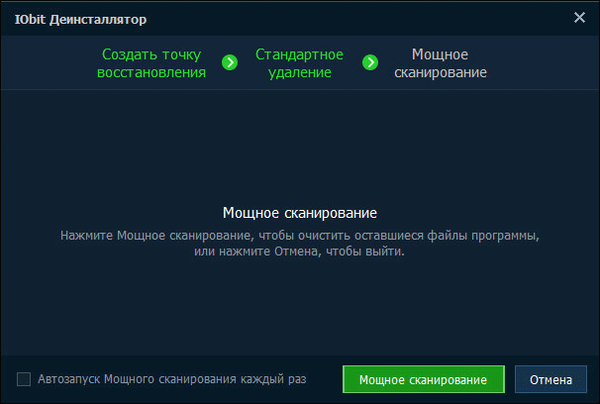
Nakon što je skeniranje završeno, označite pronađene ostatke udaljenog programa da biste u potpunosti očistili računalo. U ovom prozoru kliknite gumb "Izbriši". U prozoru upozorenja pristanite na brisanje pronađenih podataka.
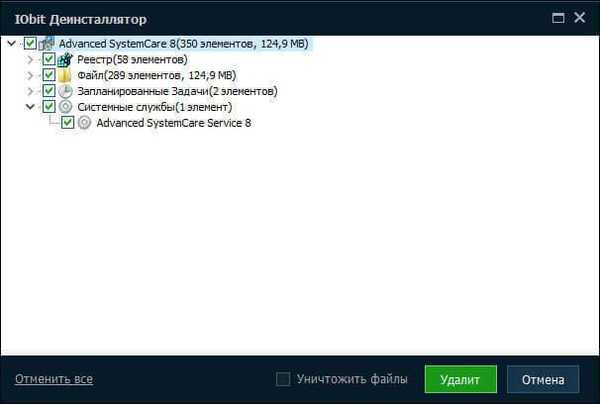
Paketno deinstaliranje u IObit Uninstalleru
Ako trebate istodobno izbrisati nekoliko programa s računala, upotrijebite funkciju uklanjanja serija. Da biste to učinili, u odjeljku "Svi programi" aktivirajte stavku "Batch Deinstall". Zatim odaberite željeni program, a zatim pritisnite gumb "Deinstaliraj".
Uklanjanje ploča preglednika, dodataka i proširenja
U odjeljku "Ploče i dodaci" možete ukloniti nepotrebne alatne trake, dodatke i proširenja instalirane u preglednicima na ovom računalu. Evo nekoliko kartica: "Sve ploče i dodaci", a zatim idite na kartice preglednika instaliranih na vašem računalu. IObit Uninstaller podržava sljedeće preglednike: Internet Explorer, Google Chrome, Mozilla Firefox, Opera.
Da biste uklonili nepotrebne dodatke, otvorite karticu preglednika, a zatim odaberite nepotrebnu alatnu traku, dodatak ili proširenje. Da biste uklonili nepotrebne stavke iz preglednika, kliknite gumb "Izbriši".
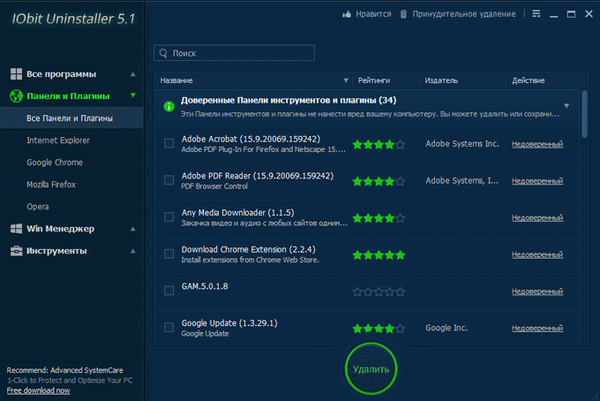
Upravljanje aplikacijama i postavkama za Windows
U odjeljku "Win Manager" implementirana je mogućnost upravljanja nekim postavkama operacijskog sustava Windows.
Na kartici "Aplikacije" nalaze se aplikacije za Windows koje je moguće ukloniti s računala. Ovdje su sistemske aplikacije koje je stvorio Microsoft, počevši od Windows 8 operativnog sustava..
Na kartici "Autorun" možete onemogućiti programe za automatsko pokretanje za koje nema potrebe pokretati se uz pokretanje sustava Windows.
Na kartici "Proces" možete dovršiti proces sustava izravno u prozoru programa IObit Uninstaller, bez korištenja upravitelja zadataka.
Na kartici "Ažuriranja sustava Windows" nalazi se popis prethodno instaliranih ažuriranja operacijskog sustava i kreiranih aplikacija (MS Office). Ako niste sigurni da li deinstalirati ažuriranje, ne poduzimajte ništa na ovoj kartici..
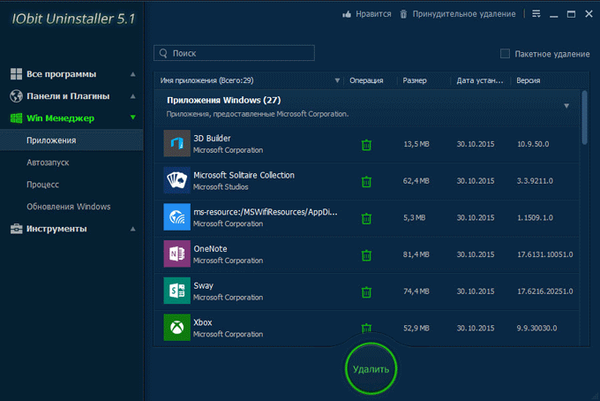
Alati u IObit Uninstalleru
Odjeljak "Alati" omogućuje vam da očistite svoje računalo od ostataka prethodno izbrisanih programa. Funkcija "Clean" pomoći će vam u pronalaženju i čišćenju datoteka preostalih nakon standardnih deinstalacija i Windows cache datoteka.
Ovdje su se, prema zadanim postavkama, aktivirale opcije "Nevažeći prečaci" (za brisanje nevažećih prečaca) i "Windows predmemorija zakrpe" (brisanje predmemorije generirane tijekom instalacije zakrpa u operacijskom sustavu)..
Možda će vas zanimati i:- IObit pametni defrag za defragmentaciju tvrdog diska
- IObit Software Updater - automatsko ažuriranje softvera
- IObit Driver Booster - ažuriranje upravljačkih programa na računalu
Ako je potrebno, možete aktivirati stavku "Preuzmi mapu" za skeniranje sadržaja ove mape..
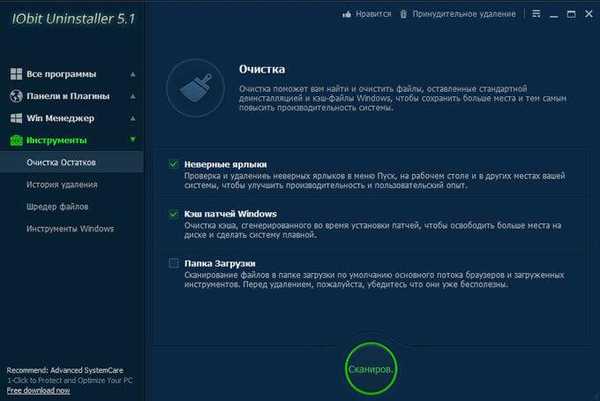
Na kartici "Povijest brisanja" bit će spremljeni zapisi i povijest stanja prethodno izbrisanih programa.
Ako na računalu morate uništiti datoteku ili mapu, upotrijebite funkciju "File Shredder". Pomoću gumba "Dodaj datoteku" ili "Dodaj mapu" odaberite datoteku ili mapu na računalu za trajno brisanje. Nakon uništavanja podataka, nije ih moguće vratiti na ovo računalo.
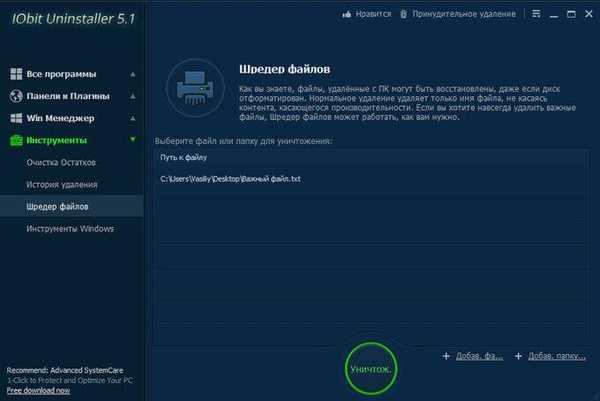
Na kartici Windows Alati možete dobiti brz pristup Windows uslugama i alatima. Dostupne su sljedeće funkcije i alati: "Usluge", "Svojstva sustava", "Raspored zadataka", "Registar", "Informacije o sustavu", "Značajke sustava Windows", "Sigurnosni centar".
Neposredno iz prozora IObit Uninstaller pokretat će se potrebni alati operacijskog sustava Windows.
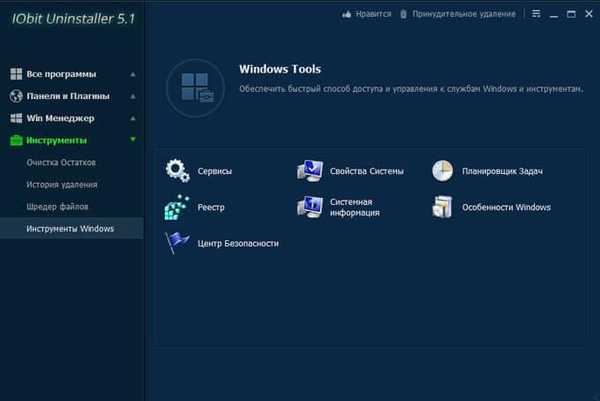
Prisilno uklanjanje u IObit Uninstalleru
Ponekad se neki programi, datoteke ili mape ne brišu s računala. U tom slučaju koristite funkciju brisanja sile.
U izborniku kliknite gumb "Prisilno uklanjanje". Nakon toga u prozoru "Prisilno uklanjanje" pomoću gumba "Pregledaj ..." odaberite datoteku ili mapu koju želite izbrisati. Datoteku ili mapu možete povući u ovaj prozor s računala.
Zatim kliknite gumb "Izbriši".
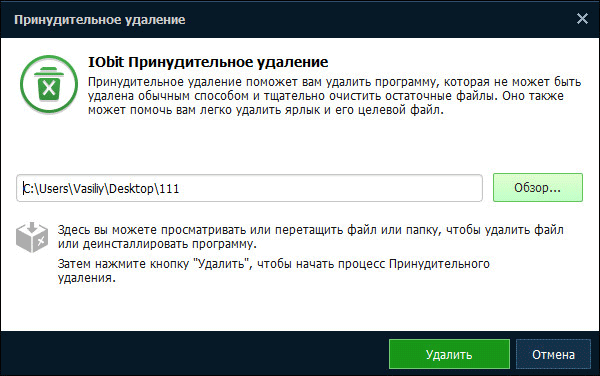
Nakon brisanja podataka pokrenite moćno skeniranje kako biste otkrili sve tragove preostale nakon prinudnog brisanja.
Zaključci članka
Besplatni program IObit Uninstaller moćan je program za deinstalaciju programa. Kao rezultat, programi s računala, alatnih traka, dodataka i proširenja u preglednicima bit će izbrisani, batch, prisilno i nepovratno će se izbrisati datoteke.
IObit Uninstaller za uklanjanje programa s računala (video)
https://player.vimeo.com/video/175938336?loop=0 Slične publikacije:- Reg Organizer - program za čišćenje i održavanje registra
- Geek Uninstaller - uklanjanje programa s računala
- Revo Uninstaller Pro - uklanjanje programa s računala
- Wise Program Uninstaller - u potpunosti uklonite programe s računala
- Deinstaliranje masovnog sranja - uklanjanje programa s računala










